iOS 16: cómo cambiar la pantalla de bloqueo del iPhone automáticamente
iOS 16 introduce muchas novedades importantes y una de ellas nos permite cambiar automáticamente la pantalla de bloqueo del iPhone.

Con iOS 16 llega una nueva pantalla de bloqueo completamente rediseñada que nos permite muchas opciones de personalización. Y entre estas opciones, tenemos una nueva función que nos permite cambiar la pantalla de bloqueo de nuestro iPhone automáticamente en función de una hora o una localización determinada.
La nueva pantalla de bloqueo está muy relacionada con el Modo concentración y precisamente gracias a estos diferentes modos podemos cambiar automáticamente la pantalla de nuestro iPhone. Pudiendo cambiar desde los wallpapers automáticamente hasta los diferentes widgets de la pantalla de inicio, todo sin que tengamos que tocar un botón.
Cambia la pantalla de tu iPhone automáticamente
El primer paso será el de crear un Modo concentración, esta función nos permite muchas cosas, como tener un emoji en la barra superior del iPhone o crear un "modo niños" con solo las apps que deseemos. Y ahora con iOS 16 podemos cambiar también el fondo de pantalla y los widgets de la pantalla de bloqueo de una forma automática.
Como decimos, lo primero que hay que hacer es crear un nuevo Modo concentración y al personalizarlo crear una automatización para que cambie automáticamente:
- Entra en Ajustes > Modos de concentración.
- Pulsa arriba en el "+" y en Personalizado.
- Selecciona un nombre, un color y un icono para identificar el modo.
- Toca en Siguiente y en Personalizar modo de concentración.
- En la sección Personalizar las pantallas, selecciona una de las pantallas ya creadas o diseña una tocando en galería.
- En la zona inferior, pulsa sobre Añadir automatización.
- Selecciona Hora, Ubicación o cuando se abra una app.
- Una vez actives el horario, la pantalla de bloqueo cambiará automáticamente.
- Puedes crear todas las que quieras.
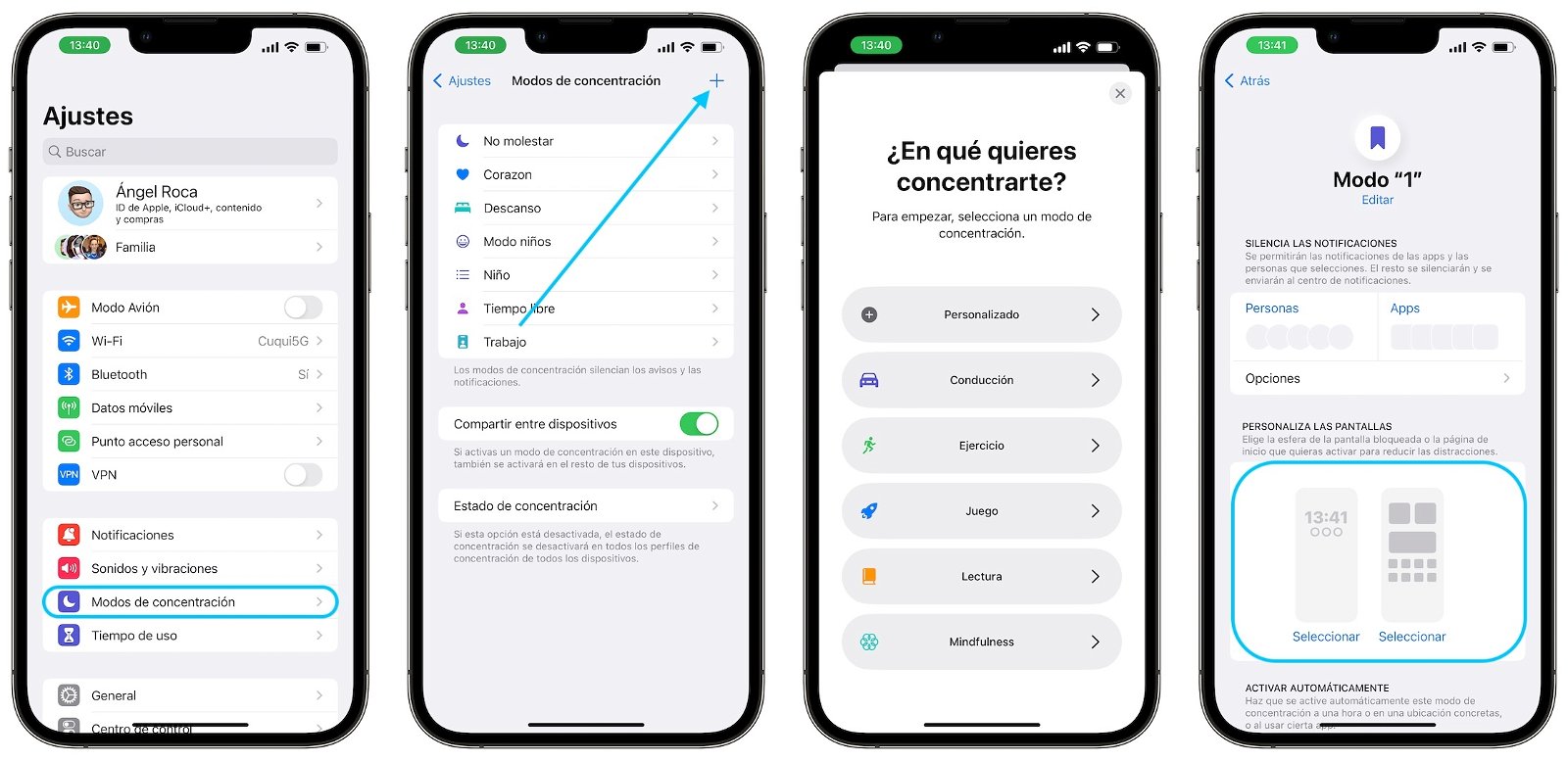
Al crear un Modo concentración podemos automatizar cuándo se activa
Aunque esta es una opción realmente pensada para cambiar el modo de concentración del iPhone, pensada para que se cambie, por ejemplo, cuando llegamos al trabajo o cuando nos montamos en el coche. Aunque realmente no es una función pensada para cambiar automáticamente el fondo de pantalla del iPhone.
Si lo que quieres es cambiar solo el fondo de pantalla, puedes hacerlo con una nueva pantalla de desbloqueo y seleccionando Fotos aleatorias. Desde allí podrás seleccionar fotos de personas determinadas, de naturaleza o de paisajes, o seleccionar nosotros las fotos que más queramos. También podemos escoger la frecuencia con la que queremos que se cambie el fondo.
Apple ha cambiado un poco de mentalidad con iOS 16 y nos permite personalizar nuestro iPhone de muchas formas. Hasta ahora esto era algo impensable, pero con el nuevo sistema operativo podemos hacerlo.
Puedes seguir a iPadizate en Facebook, WhatsApp, Twitter (X) o consultar nuestro canal de Telegram para estar al día con las últimas noticias de tecnología.